요약
이 문서는 수정하는 방법을 보여줍니다 SD 카드를 읽을 수없는 문제. 당신은 데이터 손실 재해에 대해 걱정하는 경우 먼저 손실 된 데이터를 복원하기 위해 여기에 최고의 SD 카드 복구 소프트웨어를 다운로드 한 다음 SD 카드가 문제를 읽을 수 없습니다 복구합니다.
대부분의 사용자는 SD 카드가 정상적으로 작동되었다는 불평하고, 갑자기 자신의 기기에없는 읽을 수있는 이유는 무엇입니까?
우리는 SD 카드가 가장 편리하고 저렴한 저장 매체 알고있다. 그것은 보편적으로 캠코더, 음악 플레이어, 안드로이드 스마트 폰, 태블릿, 디지털 카메라 및 기타 휴대용 장치에 사용된다. 그러나, SD 카드 핫스왑, 제한된 수명, 가난한 보안으로 인해, 그것은 손상, 실수로 포맷 또는 손상하는 경향이있다. 예를 들어, SD 카드가 장치에 문제를 읽을 수 없습니다.
당신이 데이터 손실 재해에 대해 걱정하는 경우, 읽을 수없는 SD 카드를 복구 할 때, 먼저 중요한 데이터를 복구하기 위해 최선의 SD 카드 복구 소프트웨어를 다운로드, 그리고 SD 카드가 최대한 빨리 문제를 읽을 수 없습니다 수정.
어떻게 SD 카드를 읽을 수 없습니다에서 데이터를 복구하려면?
당신이 당신의 데이터를 복구하는 방법에 대해 걱정하는 경우, 걱정과 최고의 샷 Bitwar 데이터 복구가 당신을 도울 수 있도록하는 것입니다하지 않습니다. 그것은 빠르고 안정적인 무료 데이터 복구 소프트웨어입니다. 그것은 디지털 카메라, 하드 드라이브, SD 카드, 메모리 카드, 휴대폰, 미디어 플레이어 및 휴대용 드라이브와 같은 장치와 호환되기 때문에. 이러한 장치에서 당신은, 오디오, 비디오, 사진, 아카이브를 복구 파일 및 문서를 압축 할 수 있습니다. 여부 이러한 파일을 삭제하거나 인해 바이러스를 분실하거나 인해 서식, 또는 바이러스 감염에 당신은 여전히이 소프트웨어를 사용하여 다시 할 수 있습니다. 또한,이 프로그램은 복구 된 파일을 미리 볼 수 있습니다.
단계 Bitwar 데이터 복구와 데이터를 복구하려면?
무료 다운로드 및 여기에 아이콘을 클릭하여 컴퓨터에 Bitwar 데이터 복구 소프트웨어를 설치합니다. 그런 다음 컴퓨터 나 외장 카드 리더를 사용하여 제공되는 슬롯에 SD 카드를 삽입합니다. 아무리 컴퓨터가하라는 메시지가 무엇인지, 컴퓨터가 그것을 인식하고 있는지 확인합니다.
http://kr.bitwar.net/data-recovery-software/
1 단계 : 시작 Bitwar 데이터 복구 소프트웨어를 당신의 창에 "다음"을 클릭 한 후 SD 카드를 선택합니다.
2 단계 :이 모드에서 파일을 찾을 수없는 경우 깊은 스캔을 시도, 먼저 SD 카드를 스캔 "빠른 스캔"모드를 선택합니다. 깊은 스캔은 기존의 모든 파일을 찾을 SD 카드의 모든 섹터를 검색합니다.
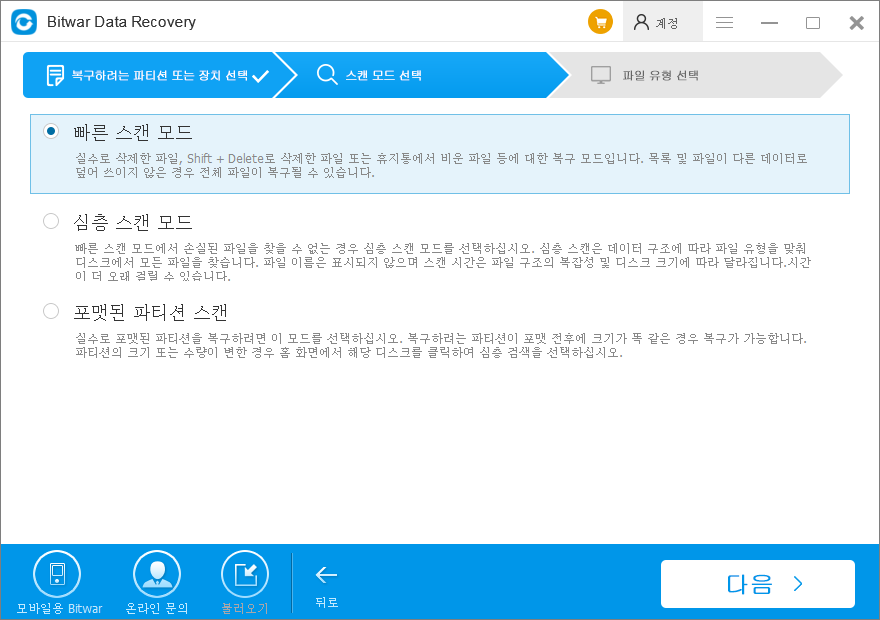
3 단계 : 복구 후 스캔을 시작하려면 "다음"을 클릭 할 파일 형식을 선택합니다.
4 단계 : 스캔 후, 파일 이름, 유형, 경로 및 시간을 기준으로 밖으로 스캔 한 파일을 필터링 할 수 있습니다. 그런 선택을하도록를 두 번 클릭합니다. 마지막으로, 당신이 원하는 사람을 선택하고 하드 디스크 또는 이용 될 수있는 다른 외부 장치에 저장하려면 "복구"버튼을 클릭합니다.
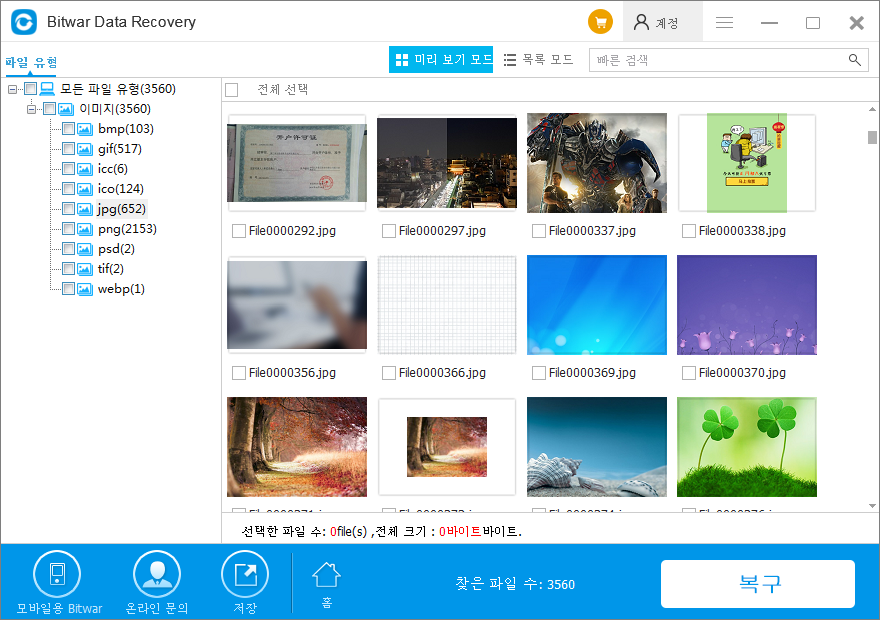
위의 4 단계를 수행 한 후, 대부분의 파일은 다시 SD 카드에서 될 것입니다. 그럼 당신은 데이터 손실에 대한 걱정없이 그가 SD 카드를 읽을 수없는 문제를 해결할 수 있습니다.
SD 카드가 문제를 읽을 수 없습니다 해결하는 방법
방법 1 : 다른 장치에 SD 카드를 사용해보십시오
이런 경우에, 다른 모바일 장치에 SD 카드를 삽입하거나 작동하는지 확인하기 위해 다른 PC에 연결합니다. 이 경우, 메모리 카드가 장치와 호환되지 않기 때문일 수 있습니다.
방법 2 : 드라이브 문자를 변경
카드 리더를 통해 연결할 때 SD 카드를 컴퓨터에서 읽을 수없는 경우 어떤 경우에는, 그것은 컴퓨터가 독자에게 (C, D, E 등) 드라이브 문자를 할당 할 수 없음을 수 있습니다.
1. 컴퓨터에 카드 리더를 통해 SD 카드를 연결합니다. 마우스 오른쪽 단추로 내 컴퓨터 /이 PC를 클릭하고 관리를 선택합니다.
2. 왼쪽에 디스크 관리를 클릭합니다. 오른쪽 SD 카드를 클릭하고 드라이브 문자 및 경로 변경을 선택합니다.
3. 그런 다음 드롭 다운 목록에서 올바른 드라이브 문자를 선택합니다. 확인을 클릭하고 SD 카드가 지금 인식 할 수있는 경우 다음을 참조하십시오.
방법 3 : 메모리 카드 리더를 사용
카드 리더는 윈도우 10에서 기본적으로 사용하도록 설정되어 있지만, 우리는 수동으로 해제 할 수 있습니다 후 다시 수 있습니다. 이 방법은 많은 사용자가 가능한 입증되었다.
1. 메뉴 목록에서 마우스 오른쪽 단추로 클릭 시작 메뉴 및 선택 장치 관리자에 의해 단계 장치 관리자.
2 단계 찾아 카테고리 "메모리 기술 장치를"확장 카드 판독기를 두 번 클릭합니다.
3. 팝 업 창에서 단계 드라이버 탭을 선택하고 사용 안 함 버튼을 클릭합니다. 예 버튼을 클릭합니다.
4 단계 두 번 클릭하여 속성 창을 열고이 시간을 "장치 사용"을 클릭하여 다시 카드 리더를.
방법 4 : 드라이버를 다시 설치
SD 카드를 실행하는 드라이버가 손상받을 당신의 PC가 저장 매체를 감지 할 수 없습니다 경우가 있습니다. 당신은 다음의 간단한 단계를 수행하여 드라이버를 다시 설치할 수 있습니다 :
1. 내 컴퓨터를 마우스 오른쪽 /이 PC를 클릭합니다. 관리를 클릭합니다.
2. 왼쪽장치 관리자를 클릭합니다.
3. 목록에서 디스크 드라이브를 두 번 클릭합니다. 펜 드라이브의 이름을 마우스 오른쪽 버튼으로 클릭합니다.
4. 제거를 클릭합니다. 확인을 클릭합니다.
5. 저장 매체를 분리하고 PC를 다시 시작합니다.
6. 다시 펜 드라이브를 연결합니다. 당신의 PC는이를 감지하고 설치합니다.
방법 5 : SD 카드가 바이러스 나 스파이웨어에 감염됩니다.
SD 카드가 컴퓨터에 바이러스를 얻을 경우, 컴퓨터 및 기타 장치를 읽을 수 없습니다. 당신은 당신의 컴퓨터에 연결 한 후 FAT16로 포맷 할 수 있습니다.
방법 6 : CHKDSK 명령을 사용하여 SD 카드를 복구
윈도우 컴퓨터가 손상된 SD 카드를 해결하기 위해 나쁜가 명령을 실행할 수 있습니다.
1."시작"버튼을 는 "컴퓨터"옵션을 선택합니다. "이동식 저장소가있는 장치"아래에 SD 카드를 검색하고 할당 된 드라이브 문자를 확인합니다.
2."시작"버튼을
3. 검색 상자에 "cmd를".
4. "관리자 권한으로 실행"옵션을 선택한 다음 "cmd.exe를"을 마우스 오른쪽 버튼으로 클릭하고.
나쁜 [SD 카드 드라이브 문자] : 새로 오픈 한 명령 창에서 3. 명령을 입력 / F / R / x와 입력키를 누릅니다.
방법 7 : 손상된 SD 카드를 다시 포맷
포맷하면 카드에 저장된 모든 내용을 삭제하는 SD 카드를 포맷하지만, 이외의 모든 하드웨어 문제를 해결할 수 있습니다.
당신이 백업하고 손상된 SD 카드의 데이터를 복구 한 경우, 당신은 당신이 그것을 계속 사용할 수 있도록 포맷에 의해 손상된 카드에서 복구를 시도 할 수 있습니다. 그렇지 않다면, 당신은 백업을해야하고 포맷하기 전에 손실 중요한 데이터를 복구 할 수 있습니다. : Windows 환경에서 SD 카드 포맷하기
1.SD 카드에 내 컴퓨터 /이 PC와 마우스 오른쪽 버튼으로 클릭합니다.
2.드롭 다운 메뉴에서 포맷을 선택합니다. 팝업 창있을 때,> 장치 기본값 복원을 클릭 시작합니다.
3. 컴퓨터가 깊은, 카드를 스캔 빠른 포맷 옵션의 선택을 취소하십시오.
4과정까지 가 완료 될 때까지 대기합니다. 귀하의 SD 카드를 사용할 준비가되어 있어야합니다.





